Jak utworzyć/zaimportować portfel OKX?
Opublikowano 24 sie 2023Zaktualizowano 13 mar 20252 min czytania3093
Pierwsze kroki w przeglądarce
Możesz wybrać Portfel na naszej stronie internetowej, aby połączyć portfel i pobrać rozszerzenie z Google Chrome Webstore.
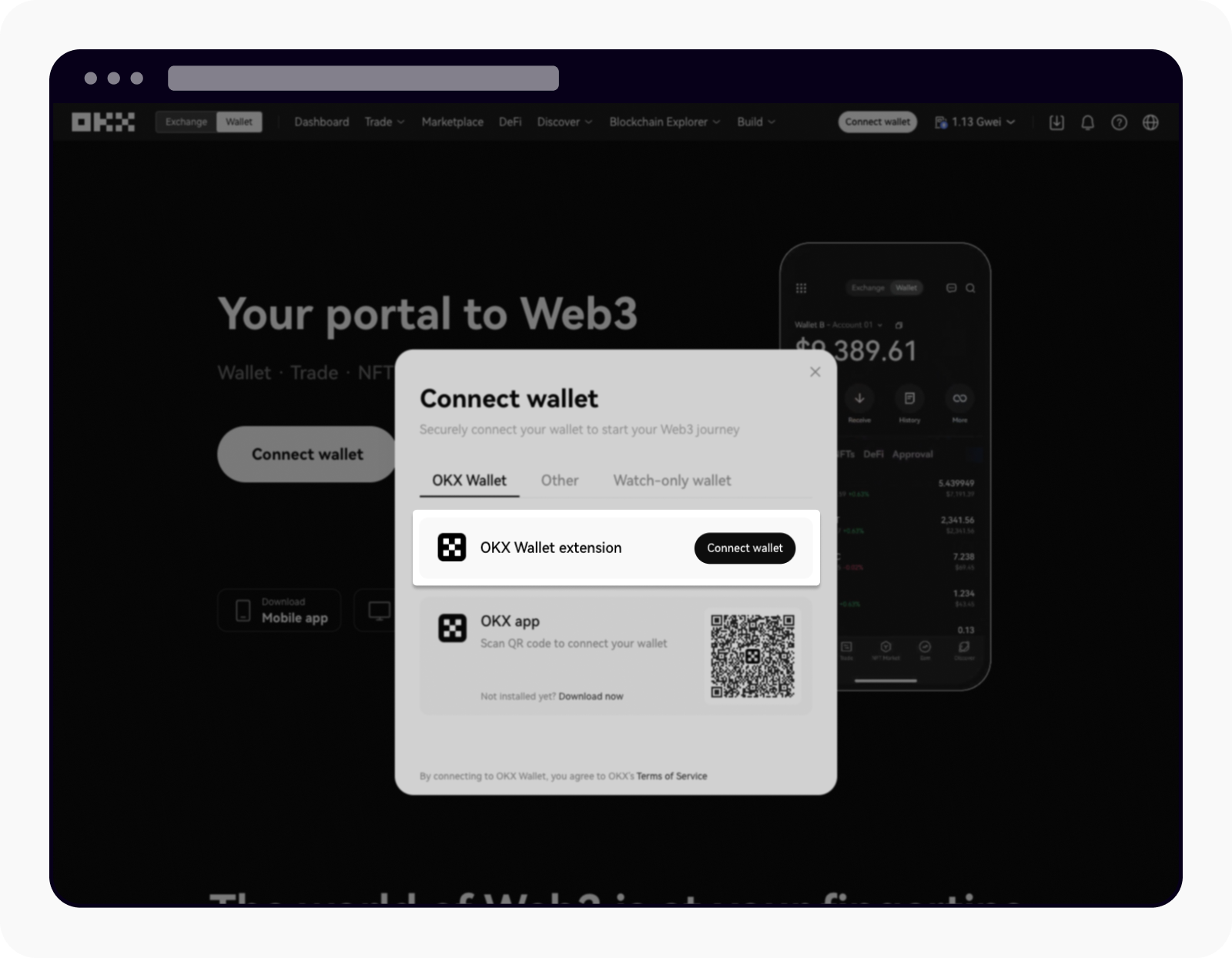
Wybierz Portfel w lewym górnym rogu i wybierz Połącz portfel, aby rozpocząć
Pierwsze kroki w aplikacji
Przejdź do naszej strony i kliknij Pobierz aplikację. Możesz również wyszukać OKX w App Store lub Google Play.
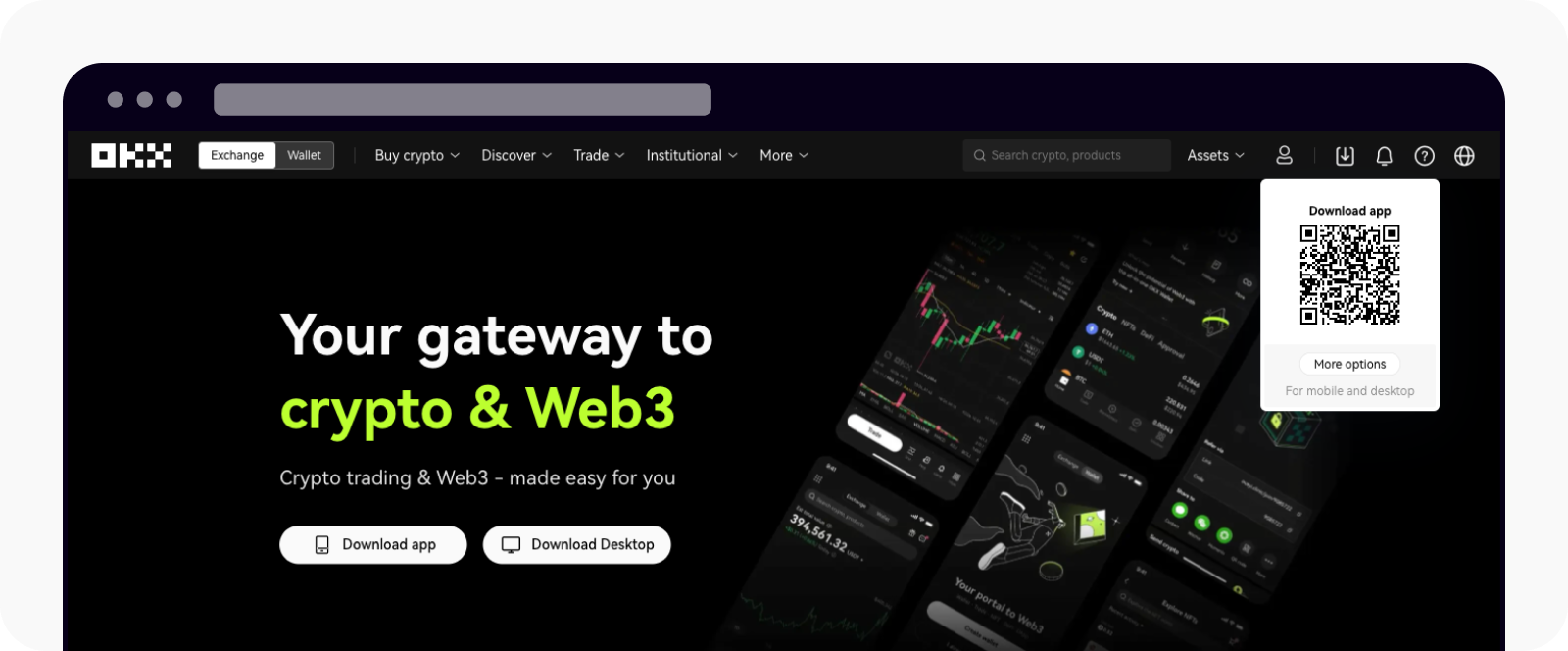
Kliknij Pobierz aplikację w prawym górnym rogu
Jak utworzyć nowy portfel OKX lub zaimportować istniejący portfel OKX?
Tworzenie nowego portfela OKX lub importowanie istniejącego portfela OKX jest proste i bezproblemowe. Możesz dowiedzieć się więcej o tym, jak utworzyć lub zaimportować portfel OKX za pośrednictwem naszej strony internetowej lub aplikacji: